win7电脑的睡眠模式是灰色的怎么办 win7系统睡眠按钮无法点击怎么修复
win7电脑的睡眠模式是灰色的怎么办,Win7电脑的睡眠模式是灰色的,或者睡眠按钮无法点击,这可能会让用户感到困扰,睡眠模式对于节省电力和延长电脑使用寿命至关重要。当我们遇到这样的问题时,我们不必担心,因为有很多方法可以修复这个问题。本文将介绍一些简单而有效的解决办法,以帮助您重新启用Win7电脑的睡眠模式。无论是通过调整电源选项,更新驱动程序,还是排除硬件故障,我们都将一一探讨,以确保您的电脑能够再次正常进入睡眠模式。
解决方法:
1、键盘上同时按下“Win + R”组合键,打开“运行”对话框,在对话框中输入:cmd 命令,并回车。

2、进入黑色的命令提示符对话框窗口,在光标位置输入:powercfg -a 命令(或复制该命令在光标位置点击右键粘贴),回车键后,显示电脑睡眠状态情况信息。
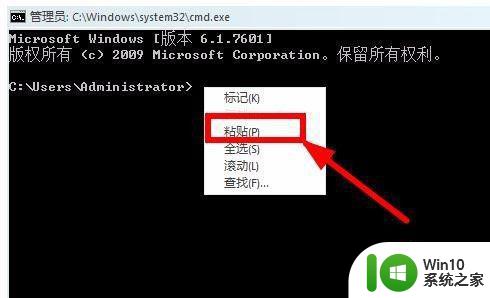
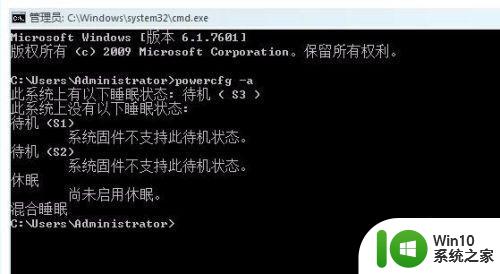
3、如果提示“待机 (S )安装的一个或多个旧式驱动程序使待机状态无法运行: 某某程序或驱动”信息,在命令提示符对话框中输入:powercfg -h off 命令(关闭休眠功能,on是打开),如显示提示“休眠失败,错误如下: 不支持该请求。下列项目使此系统的休眠操作无法执行。安装了一个或多个旧式驱动程序:某某程序或驱动”谢谢,则影响电脑无法睡眠是因为安装了该软件引起的。
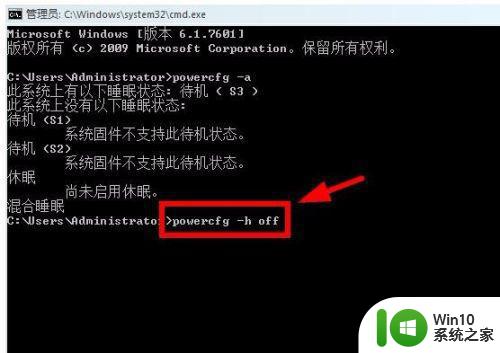
4、如果该程序或驱动是非必要的话,就将该程序或驱动卸载掉即可,要是必须的话使用其他版本的软件或驱动重新安装。
以上就是 win7 电脑的睡眠模式是灰色的怎么办的全部内容,对需要帮助的用户,请根据小编提供的步骤进行操作,希望本文能对大家有所帮助。
win7电脑的睡眠模式是灰色的怎么办 win7系统睡眠按钮无法点击怎么修复相关教程
- win7电脑睡眠按钮变灰色如何解决 台式机win7睡眠按钮灰色的怎么办
- win7睡眠按钮灰色怎么解决 为什么电脑睡眠按钮是灰色的win7
- win7开始菜单睡眠按钮无法点击 win7开始菜单睡眠按钮变灰无法使用
- win7电脑睡眠功能显示灰色解决方法 win7系统电脑睡眠键无法点击怎么办
- win7系统睡眠键是灰色系统不支持怎么办 Win7系统无法进入睡眠模式怎么解决
- win7电脑无法进入休眠模式的原因和解决方法 win7休眠按钮灰色无法点击的解决办法
- 台式电脑win7没有睡眠模式置灰怎么解决 台式电脑win7睡眠模式无法使用怎么办
- windows7电脑不进入休眠睡眠的方法 怎么不让win7系统进入睡眠
- win7无法进入睡眠模式的解决方法 win7电脑无法进入睡眠模式怎么办
- win7睡眠唤醒后蓝屏的修复方法 win7睡眠唤醒后蓝屏怎么办
- win7怎么取消混合睡眠模式 Win7如何关闭混合睡眠模式
- win7没有睡眠选项怎么办 win7没有睡眠选项的原因是什么
- window7电脑开机stop:c000021a{fata systemerror}蓝屏修复方法 Windows7电脑开机蓝屏stop c000021a错误修复方法
- win7访问共享文件夹记不住凭据如何解决 Windows 7 记住网络共享文件夹凭据设置方法
- win7重启提示Press Ctrl+Alt+Del to restart怎么办 Win7重启提示按下Ctrl Alt Del无法进入系统怎么办
- 笔记本win7无线适配器或访问点有问题解决方法 笔记本win7无线适配器无法连接网络解决方法
win7系统教程推荐
- 1 win7访问共享文件夹记不住凭据如何解决 Windows 7 记住网络共享文件夹凭据设置方法
- 2 笔记本win7无线适配器或访问点有问题解决方法 笔记本win7无线适配器无法连接网络解决方法
- 3 win7系统怎么取消开机密码?win7开机密码怎么取消 win7系统如何取消开机密码
- 4 win7 32位系统快速清理开始菜单中的程序使用记录的方法 如何清理win7 32位系统开始菜单中的程序使用记录
- 5 win7自动修复无法修复你的电脑的具体处理方法 win7自动修复无法修复的原因和解决方法
- 6 电脑显示屏不亮但是主机已开机win7如何修复 电脑显示屏黑屏但主机已开机怎么办win7
- 7 win7系统新建卷提示无法在此分配空间中创建新建卷如何修复 win7系统新建卷无法分配空间如何解决
- 8 一个意外的错误使你无法复制该文件win7的解决方案 win7文件复制失败怎么办
- 9 win7系统连接蓝牙耳机没声音怎么修复 win7系统连接蓝牙耳机无声音问题解决方法
- 10 win7系统键盘wasd和方向键调换了怎么办 win7系统键盘wasd和方向键调换后无法恢复
win7系统推荐
- 1 风林火山ghost win7 64位标准精简版v2023.12
- 2 电脑公司ghost win7 64位纯净免激活版v2023.12
- 3 电脑公司ghost win7 sp1 32位中文旗舰版下载v2023.12
- 4 电脑公司ghost windows7 sp1 64位官方专业版下载v2023.12
- 5 电脑公司win7免激活旗舰版64位v2023.12
- 6 系统之家ghost win7 32位稳定精简版v2023.12
- 7 技术员联盟ghost win7 sp1 64位纯净专业版v2023.12
- 8 绿茶ghost win7 64位快速完整版v2023.12
- 9 番茄花园ghost win7 sp1 32位旗舰装机版v2023.12
- 10 萝卜家园ghost win7 64位精简最终版v2023.12